在电脑资源管理器中如何让文件或文件夹总是以时间顺序排列
更新日期:2024-03-21 00:40:46
来源:转载
手机扫码继续观看

如果在电脑系统中存储了大量的文件,想要找到目标文件就会比较费时,我们可以按照时间顺序来排列文件,有利于我们快速地找到想要的文件。但是只能在同一个文件夹里排列,能不能将这个设置应用到每一个文件夹里呢?答案是可以的,具体操作请看以下内容。
1、打开一个文件夹,右击空白处,选择排列图标——修改时间;

2、点击打开文件夹选项;
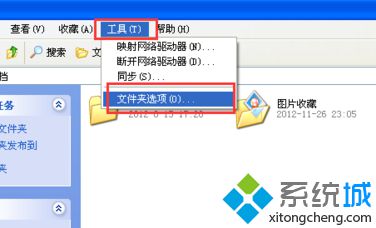
3、切换到“查看”选项卡,点击“应用到所有文件夹”;
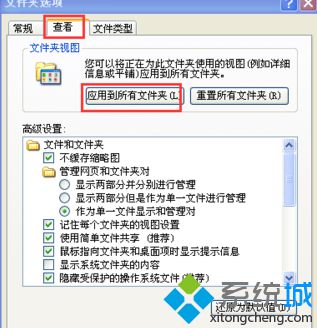
4、在弹出的对话框中,点击“是”;
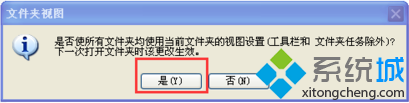
5、然后再点击“文件夹选项”中的“确定”;

6、这样就可以在其他文件夹里也可以按照时间顺序排列文件了。

完成上述方法的操作步骤后就可以在所有的文件夹中按照时间的顺序来排列文件,有利于我们查找想要的文件。
该文章是否有帮助到您?
常见问题
- monterey12.1正式版无法检测更新详情0次
- zui13更新计划详细介绍0次
- 优麒麟u盘安装详细教程0次
- 优麒麟和银河麒麟区别详细介绍0次
- monterey屏幕镜像使用教程0次
- monterey关闭sip教程0次
- 优麒麟操作系统详细评测0次
- monterey支持多设备互动吗详情0次
- 优麒麟中文设置教程0次
- monterey和bigsur区别详细介绍0次
系统下载排行
周
月
其他人正在下载
更多
安卓下载
更多
手机上观看
![]() 扫码手机上观看
扫码手机上观看
下一个:
U盘重装视频












